Win10 更新后打印机不能用了怎么办 4招教你解决
很多朋友在把电脑升级到 Windows 10 新版本之后,发现原本好好的打印机突然罢工了:不是显示“脱机”,就是压根无法识别,打印任务卡在队列里不动。这种情况并不少见,大多数是系统更新导致驱动、服务或配置出现了异常。下面整理了一些简单可行的方法,希望能帮你快速解决这个问题。

一、检查打印机连接和基础设置
首先,有时候问题并不复杂,更新系统后部分外设设置可能被重置。
1、确认打印机电源已开启,数据线或网线插紧。
2、如果是无线打印机,重新连接 Wi-Fi,确保电脑和打印机在同一个网络下。
3、打开“控制面板 → 设备和打印机”,看看打印机是否被识别。如果未显示,可以尝试重新添加设备。
二、修复打印机驱动
驱动程序是打印机能否正常工作的关键。系统更新后,旧版驱动可能失效,或者被覆盖为不兼容的版本。这时就需要重新安装或修复。对于不太懂驱动安装的朋友,推荐使用“打印机卫士”来帮忙。它能自动检测并修复异常的打印机驱动,这样比手动去官网找驱动要省心得多,也能避免下错型号。

 好评率97%
好评率97%
 下载次数:4825735
下载次数:4825735
1、打开打印机卫士,点击“立即检测”,等待软件扫描打印机驱动情况。
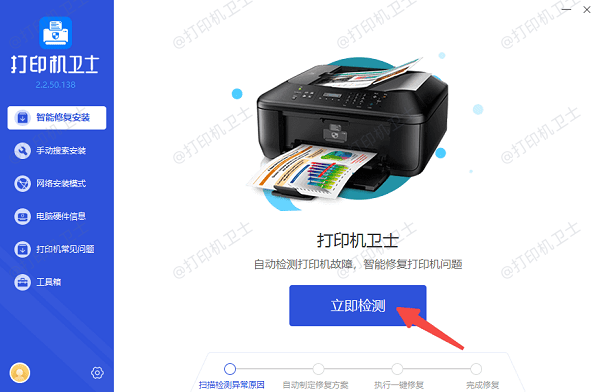
2、如果发现驱动异常或缺失,例如“HPDeskJet 1110 series驱动异常”,直接点击“一键修复”,软件会自动下载安装合适的驱动版本。
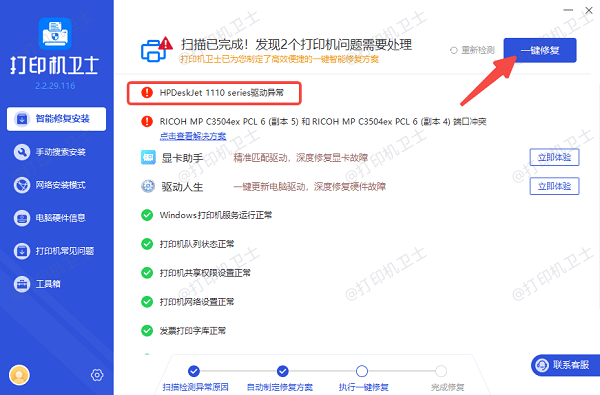
3、修复完成后,重启电脑,再尝试打印。
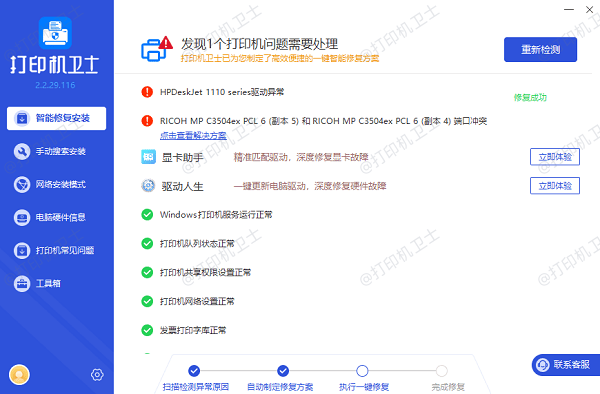
三、设置默认打印机
Win10 更新后可能会自动更改默认打印机,导致打印任务一直走不到正确的设备。
1、打开“设置 → 设备 → 打印机和扫描仪”。
2、找到你的打印机,点击“设为默认值”。
3、取消勾选“让 Windows 管理默认打印机”,避免下次更新时再次被修改。
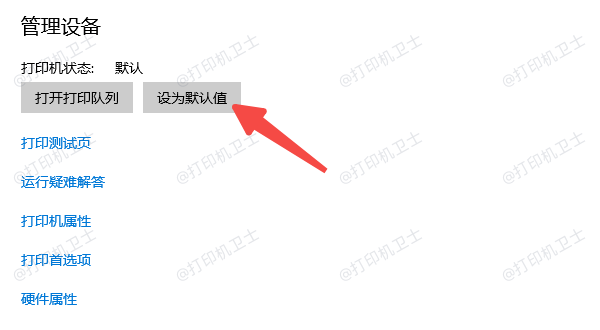
四、清理打印队列
在系统更新过程中,如果打印任务卡住,也可能会导致之后的打印请求都无法正常发送。
1、打开“控制面板 → 管理工具 → 服务”,找到 Print Spooler(打印后台处理程序)。
2、先停止服务,再进入 C:\Windows\System32\spool\PRINTERS 文件夹,清空里面的文件。
3、返回服务界面重新启动 Print Spooler。
4、这样能清掉所有卡住的打印任务,重新尝试打印就不会再被堵住。
Win10 更新后打印机不能用,大多数是驱动兼容性或系统配置引起的。遇到这种情况,可以先从最基础的连接和设置入手,再尝试修复驱动、清理打印队列或卸载冲突补丁。尤其是驱动问题,使用“打印机卫士”自动修复会更省时省力,新手也能轻松搞定。